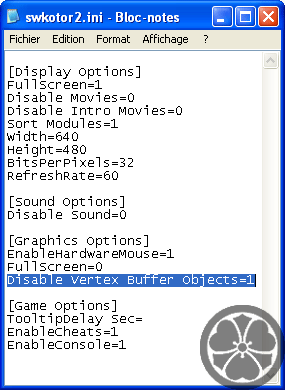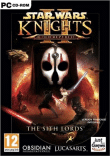Les problèmes techniques ne sont pas du ressort de ce site, toutefois, en cas de plantage de Kotor 2 :
Réglages des problèmes graphiques
Commencez par aller dans Kotor 2 > Configurer
- Désactiver la V-Sync (Synchronisation Verticale)
- Diminuez la résolution (par exemple 1024 * 768)
- Diminuez la texture (mettez à "Faible")
- Le rafraîchissement (concerne votre carte graphique et la fréquence à laquelle celle-ci rafraîchi votre image à l'écran) ne devrait pas avoir été modifié depuis que l'installation de Kotor 2 a été faite. Ce nombre doit être identique à celui actuel dans :
Clic droit sur le bureau > Propriétés > Onglet "Paramètres" > Bouton "Avancé" > Onglet "Ecran" > La valeur actuellement affichée dans "Fréquence d'actualisation du moniteur".
- "Accélération matérielle souris" devrait être coché.
- En cas de blocage total, testez en cochant tout ou partie des trois cases de dépannage :
"Désactiver le son"
"Forcer l'accélération matérielle audio"
"Désactiver les cinématiques"
- Fermez
Cliquez sur "Jouer"
Option > Graphisme
- Décochez "Ombres"
- Décochez "Herbes"
Dans Options évoluées, choisissez :
- Textures faibles
- Pas d'anticrénelage
- Anisotropie désactivée
Décochez les 3 autres cases
- Effets Frame Buffer
- Ombres douces
- V-Synchro
Essayez de jouer.
Prévenir les problèmes graphiques
A l'époque où ce jeu a été écrit, il faisait appel à plusieurs fonctions graphiques jeunes qui provoquaient des instabilités aujourd'hui résolues : il suffit généralement de mettre à jour le "driver" (le logiciel qui pilote votre carte graphique) en le téléchargeant depuis le site du constructeur de votre carte graphique.
Un réglage officiel, qui donne les meilleurs résultats, consiste à mettre, dans la section graphique de swkotor2. ini
Disable Vertex Buffer Objects=1
Vous devez obtenir :
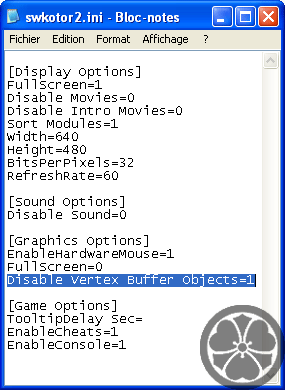
Disable Vertex Buffer Objects
 Machines sous VISTA - Kotor 1 ou 2 Vista Fix - Mss32.dll
Machines sous VISTA - Kotor 1 ou 2 Vista Fix - Mss32.dll
Ceci ne doit pas être fait sur la version "Best of PC" de Kotor 1 qui est déjà patchée.
Voir le point MSS32.dll de la procédure d'installation de Kotor (1 ou 2)
 Machines multi-coeur (multi-core - multi-processeur)
Machines multi-coeur (multi-core - multi-processeur)
Dans tous les cas, qu'il y ait ou non un autre problème, Kotor 1 et Kotor 2 ne fonctionnent pas en mode multi-coeur (multi-core - multi-processeur) sur nos belles machines toutes récentes à processeurs multi-cœurs (machines à processeurs multiples dites "multi-core" ou "multi-processeur").
Les premiers exemplaires de processeurs multi-cœurs d'Intel et d'AMD sont arrivés sur le marché des ordinateurs personnels en 2005, or les Kotor 1 et Kotor 2 ont été commercialisés, respectivement, le 19 novembre 2003 et le 6 décembre 2004.
Kotor 1 et Kotor 2 utilisent le même moteur, Odyssey Engine, dont l'écriture, par Bioware, a commencé en 1999 !.
Vous devez exécuter Kotor 1 ou Kotor 2 en mode mono-cœur.
Désactivez tous les processeurs sauf 1 pour les processus swkotor.exe (Kotor 1) ou swkotor2.exe (Kotor 2). Kotor 1 et Kotor 2 préfèrent (exigent de) travailler sur des machines mono-cœur (mono-core - mono processeur).
- Lancez Kotor 1 ou 2 (le jeu lui-même)
- Appuyez sur les touches Alt Cntrl, maintenez-les enfoncées et appuyez sur la touche Suppr (parfois appelée Del).
- Ouvrez le gestionnaire des tâches
- Cliquez sur l'onglet "Processus"
- Localisez le processus swkotor.exe (pour Kotor 1) ou swkotor2 (pour Kotor 2).
- Faites un clic droit dessus.
- Choisissez "Définir l'affinité"
- Dans la liste qui s'affiche, ne retenez qu'un seul des processeurs.
- Clic sur OK
- Fermez le gestionnaire des tâches.
- Jouez